Windows 10, contrairement aux versions précédentes de Windows, reçoit régulièrement des mises à jour de fonctionnalités qui améliorent l'expérience utilisateur. Parallèlement aux corrections de bugs typiques, Microsoft n'a cessé de s'améliorer et a enrichi l'expérience initiale de Windows 10 depuis sa sortie en 2015.
Avant que Microsoft ne publie de nouvelles fonctionnalités et de nouveaux logiciels pour le grand public, il les teste rigoureusement pour assurez-vous qu'ils sont adaptés à l'usage prévu. Un grand nombre d'utilisateurs Windows jouent leur rôle dans ce processus, grâce à Windows Insider, un programme spécial de test bêta auquel tout utilisateur Windows peut s'inscrire.
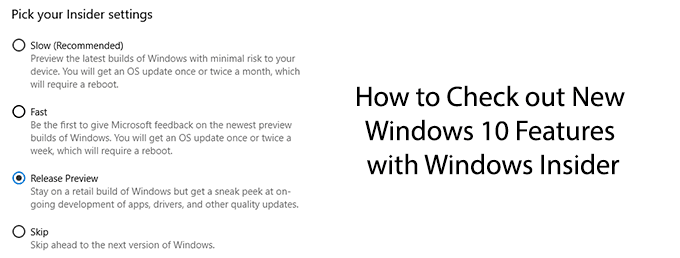
Avant de vous inscrire à Windows Insider
Tant que vous exécutez Windows 10, vous pouvez vous inscrire au programme Windows Insider. Cependant, avant de le faire, vous devez connaître certains des avantages et des inconvénients.
Comme nous l'avons mentionné, Windows Insider vous permet de tester certaines des dernières modifications, fonctionnalités et logiciels que Microsoft prévoit à introduire dans les futures mises à jour de Windows. Le Sandbox Windows est un exemple récent, ayant été testé dans les versions de Windows Insider avant sa sortie générale en version 1903.
Il est important de reconnaître que l'inscription au programme Windows Insider comporte des risques . Les versions de Windows Insider ne sont pas toujours stables. Le but du programme Windows Insider est de tester ces mises à jour de Windows 10, d'identifier les bogues ou les problèmes et de s'assurer qu'ils sont prêts pour une version plus large.
Si l'instabilité vous inquiète, évitez complètement les versions de Windows Insider.
In_content_1 all: [300x250] / dfp: [640x360]- ->Vous devez également envoyer un grand nombre de données d'appareil à Windows dans le cadre des conditions d'utilisation. C'est pour aider Microsoft à réduire les problèmes. Si vous êtes préoccupé par votre confidentialité, ce n'est pas le programme pour vous.
Assurez-vous de sauvegarder vos fichiers critiques avant de mettre à niveau Windows 10 vers une version Windows Insider.
Installation de versions Windows Insider
Si vous souhaitez continuer, vous devrez d'abord s'inscrire en tant que Windows Insider. Il est probablement préférable d'utiliser le compte Microsoft que vous utilisez pour vous connecter à Windows, mais ce n'est pas une nécessité.
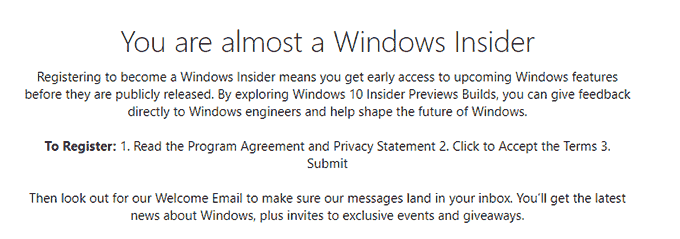
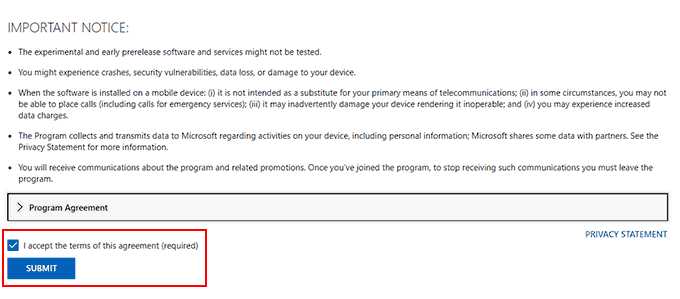
Une fois que vous aurez accepté les conditions, vous serez accepté dans le programme Windows Insider. Vous serez alors prêt à installer la dernière version de Windows Insider de Windows 10.
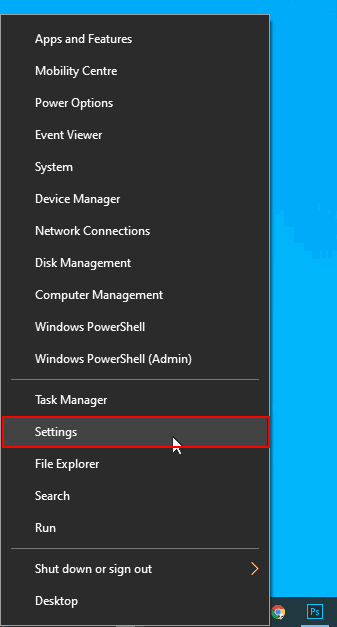
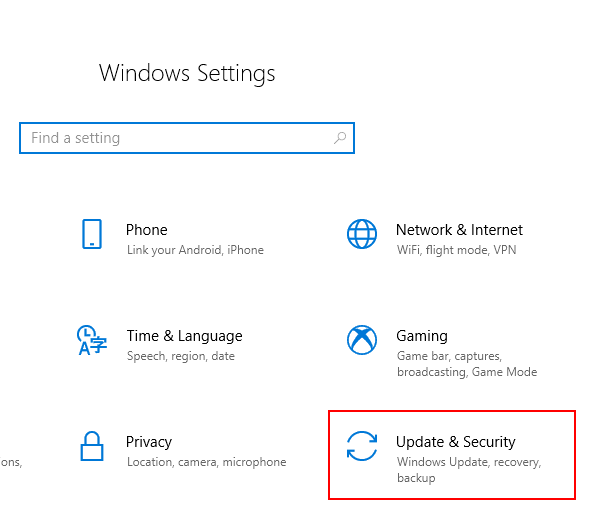
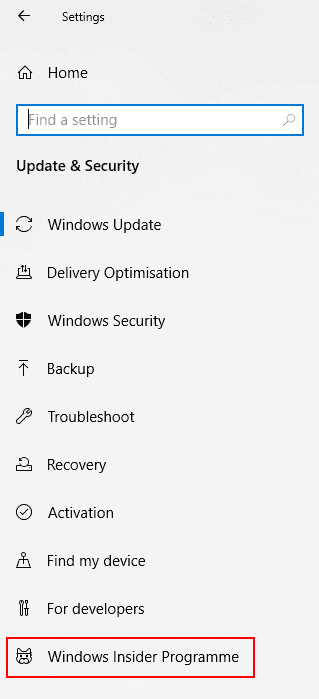
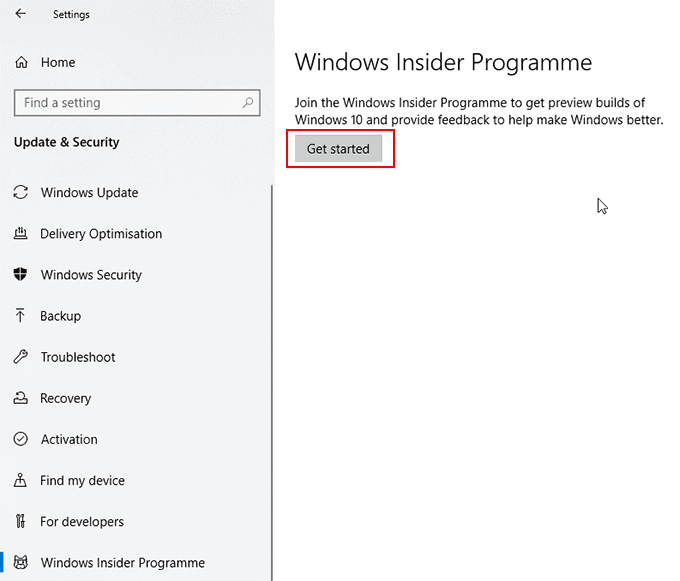
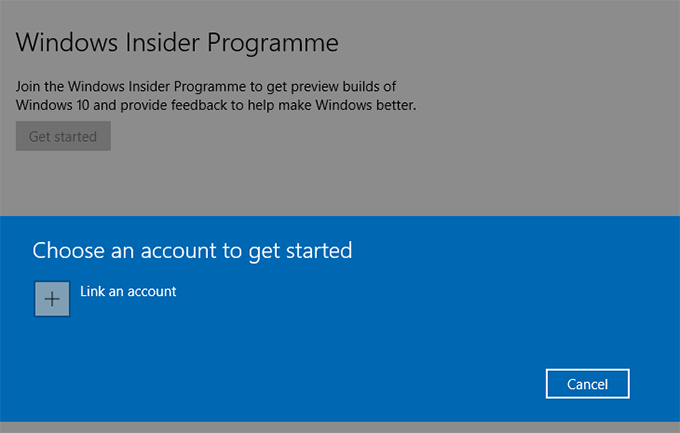
Il vous sera demandé quel "rythme" des mises à jour de Windows Insider souhaitez-vous recevoir. Vous pouvez en savoir plus sur les différentes options de génération de Windows Insider sur le Site Web Windows Insider.
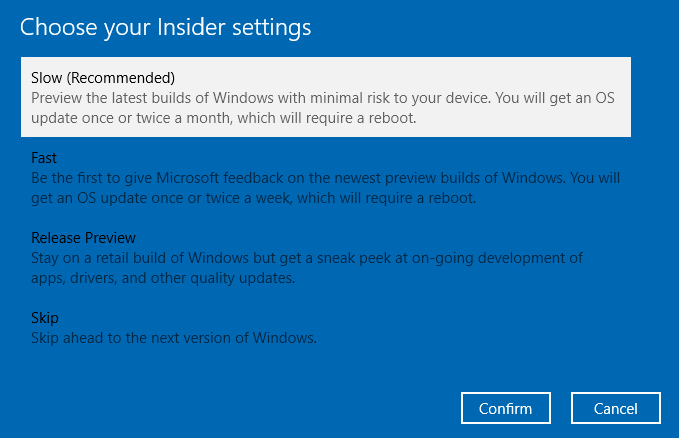
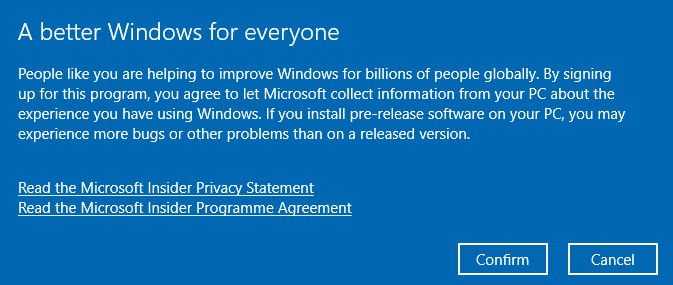
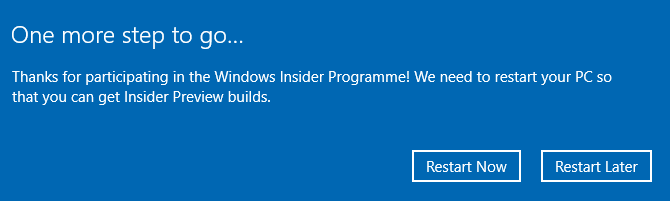
Revenir aux installations stables de Windows 10
Si vous n'êtes pas satisfait des performances de votre version de Windows Insider et que vous souhaitez revenir à la version stable de Windows 10, vous pouvez le faire dans les dix premiers jours suivant l'installation de votre première version de Windows Insider.
Une fois les dix jours écoulés, vous devrez réinstaller Windows 10 pour revenir à la version stable, car Windows ne vous permettra pas de rétrograder après la période initiale de dix jours.
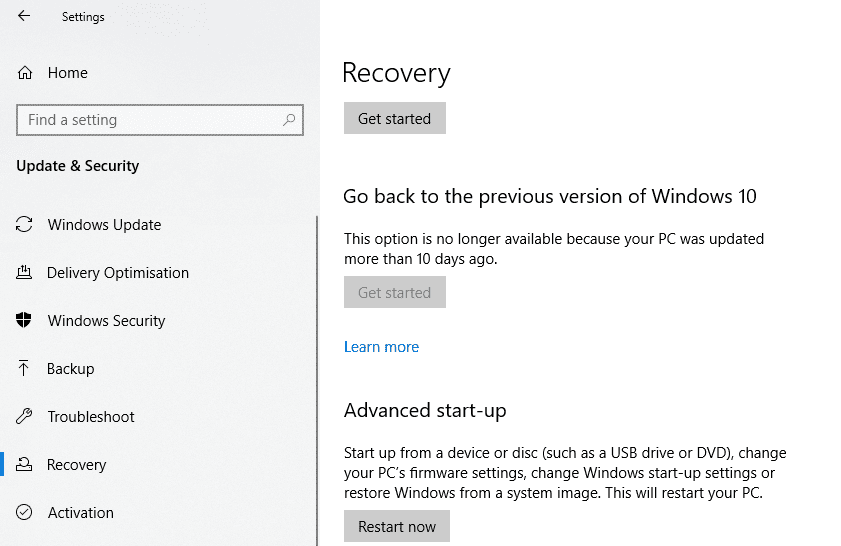
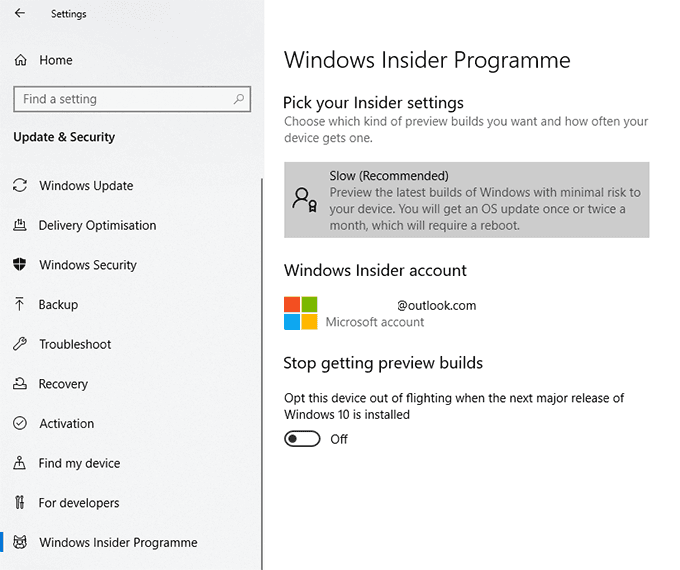
Vous peut également modifier vos paramètres Windows Insider à partir de ce menu, notamment en modifiant la fréquence de vos mises à jour.
À tout moment, si vous souhaitez revenir à l'utilisation des versions de Windows Installer, modifiez la Ne plus obtenir les versions d'aperçu.faites glisser le curseur sur Désactivé. Revenez à Paramètres>Mise à jour et sécurité>Mise à jour Windowset recherchez les mises à jour pour commencer à télécharger votre dernière version de Windows Insider.